在制作PPT(PowerPoint演示文稿)时,调整比例是一个常见的需求,无论是为了优化显示效果,还是为了适应不同的播放设备。本文将详细介绍如何更改PPT的比例,包括调整显示比例和设置幻灯片页面大小及比例两种方法。
### 一、调整显示比例
显示比例是指我们在编辑或查看PPT时,幻灯片内容在屏幕上的显示大小。调整显示比例有助于更精确地调整内容布局或预览整体效果。
1. **通过视图选项卡调整**
在PowerPoint的顶部菜单栏中,点击“视图”选项卡,然后在“显示比例”选项组内,可以直接点击“适应窗口大小”按钮,使幻灯片适应当前窗口。如果需要自定义显示比例,可以点击“显示比例”按钮,在弹出的对话框中选择预设的比例(如100%、75%、50%等),或者输入具体数值进行调整。
2. **通过状态栏滑动块调整**
在电脑屏幕右下角的状态栏中,通常有一个显示比例的滑动块。通过向左侧或右侧滑动,可以缩小或放大幻灯片的显示比例。在最右下角,点击小方框可以将幻灯片恢复至适应窗口大小的状态。
3. **通过快捷键调整**
对于经常需要调整显示比例的用户,可以使用快捷键。按住Ctrl键的同时滚动鼠标滚轮,即可实时调整幻灯片的显示比例。
### 二、设置幻灯片页面大小和比例
幻灯片页面大小和比例决定了PPT图片本身的大小和形状。
1. **通过页面设置调整**
点击“视图”选项卡,然后选择“母版视图”中的“页面设置”。在“幻灯片大小”选项中,可以选择预设的比例,如4:3或16:9,还可以选择纵向或横向。如果需要更具体的尺寸,可以点击“自定义”进行设置。
通过以上方法,用户可以轻松调整PPT的比例,以满足不同的制作和播放需求。